Como: Alterar a senha SSH padrão do iPhone
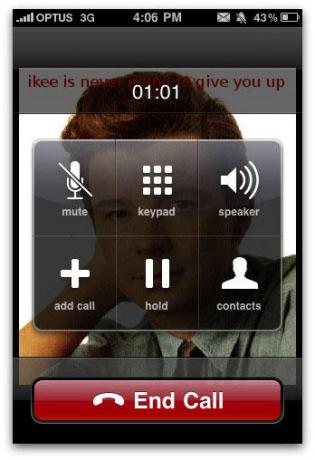
Se você desbloquear seu iPhone, a primeira coisa que você DEVE FAZER ABSOLUTAMENTE é alterar a senha padrão do sistema de arquivos.
Quando você faz o jailbreak, a senha do sistema de arquivos é definida como a senha comum "alpine". Como as pessoas geralmente não se preocupe em alterar esta senha após realizar um jailbreak, é muito fácil para os hackers obterem acesso para algum iPhone / iPod Touch desbloqueado em uma rede pública.
EDITAR: Acabei de confirmar com GeoHot e parece que pelo menos blackra1n não instala SSH por padrão, portanto, este não deve ser um problema se você usou blackra1n para fazer o jailbreak, a menos que você tenha instalado o pacote OpenSSH do Cydia.
Um hacker australiano chamado Ashley Towns demonstrou isso divulgando o primeiro worm conhecido do iPhone, conhecido como Ikee, que substitui o papel de parede da tela de bloqueio por uma imagem de Rick Astley. Felizmente, o Rickrolling de Town é benigno. Ele escreveu o worm para demonstrar como é fácil invadir iPhones desbloqueados.
Alterar a senha é rápido e fácil - após o salto, há um tutorial que mostra como alterar a senha SSH.
Nota: Não há necessidade de seguir este guia se você não fez o jailbreak do seu iPhone / iPod Touch.
Ingredientes:IPhone / iPod Touch desbloqueado
Cydia
MobileTerminal
Veja como alterar a senha SSH padrão após o jailbreak:
1. Certifique-se de ter Cydia instalado em seu dispositivo desbloqueado. Se você ainda não instalou o MobileTerminal, inicie o Cydia e toque na guia ‘Pesquisar’ na barra de navegação inferior.
2. Digite ‘MobileTerminal’ no campo de pesquisa e selecione o primeiro resultado. Selecione ‘Instalar’ no canto superior direito e toque em ‘Confirmar’ na próxima tela. Agora, ele instalará o MobileTerminal no seu dispositivo. Agora, toque em ‘Return to Cydia’ e toque no botão home.
3. Navegue até o aplicativo recém-instalado ‘MobileTerminal’ e toque para abri-lo.
4. No MobileTerminal, digite ‘su root’ e toque em return. Será solicitada uma senha, digite 'alpine' e toque em voltar novamente.
5. Agora, digite 'passwd' e toque em retornar. Digite uma nova senha, como ‘segredo’ e toque em retornar. Digite novamente a nova senha para confirmar e toque em retornar uma última vez para alterar a senha.
6. Agora, sua senha SSH será alterada e seu dispositivo estará protegido contra quaisquer hacks futuros que usem SSH para acessar seu dispositivo.

